
Foto Google membuat mengakses dan berbagi foto Anda dari satu tempat lebih mudah dari sebelumnya. Bukan hanya itu yang harus dilakukan di sini, ini juga bekerja sangat keras untuk mengatur semua foto Anda ke dalam album, dan dengan mudah mengelola siapa yang dapat melihat foto mana. Album ini memungkinkan Anda berbagi momen penting dengan teman dengan mudah, serta menyimpan momen yang lebih pribadi hanya untuk Anda lihat.
- Buat album baru
- Buat album bersama
- Tambahkan foto ke album bersama
- Hapus akses ke album bersama
- Sesuaikan pengaturan berbagi untuk album bersama
Buat album baru
Album membantu mengatur semua foto Anda. Beberapa orang suka menyimpan album acara tertentu sehingga mereka dapat menemukan semua foto dari pertemuan keluarga terakhir mereka, sementara yang lain lebih suka memiliki album yang lebih besar yang mencakup seluruh musim atau tahun. Tidak masalah bagaimana Anda memilih untuk mengatur foto Anda, selama Anda tahu cara membuat album saat Anda membutuhkannya. Meskipun Google melakukan pekerjaan yang baik secara otomatis mengatur foto Anda, ini sebagian besar berdasarkan tanggal yang dapat menyulitkan untuk menemukan foto tertentu yang Anda cari. Saat Anda membuat album baru, Anda akan melihat tanggal foto di dalamnya, bersama dengan info terkait lainnya.
Verizon menawarkan Pixel 4a hanya dengan $ 10 / bln pada jalur Unlimited baru
- Buka Foto Google.
- Ketuk ikon luapan yang terlihat seperti tiga titik vertikal di sudut kanan atas layar Anda.
-
Keran Album.

- Memilih foto yang Anda inginkan di album baru Anda dengan mengetuknya.
- Keran Membuat di pojok kanan atas layar Anda.
- Beri nama album Anda.

Buat album bersama
Album bersama adalah fitur unik yang memungkinkan Anda berbagi foto dengan siapa pun yang Anda pilih dengan mudah. Saat Anda membuat album ini, Anda harus memutuskan siapa lagi yang memiliki akses ke album tersebut. Kreasi hampir identik dengan album biasa, kecuali bagian di mana Anda membagikannya dengan orang lain.
- Buka Foto Google.
- Ketuk ikon luapan yang terlihat seperti tiga titik vertikal di sudut kanan atas layar Anda.
-
Keran album bersama.

- Memilih foto yang Anda inginkan dalam album bersama baru Anda dengan mengetuknya.
- Keran Lanjut di pojok kanan atas layar Anda.
-
Berikan album Anda a nama.

- Keran Bagikan di pojok kanan atas layar Anda
- Pilih siapa atau di mana Anda ingin bagikan album.
- Keran Kirim untuk mengundang orang melihat album Anda.

Tambahkan foto ke album bersama
Untuk beberapa album bersama, Anda mungkin ingin menambahkan lebih banyak foto ke dalamnya seiring berjalannya waktu. Saat Anda benar-benar perlu menambahkan konten baru ke album yang telah Anda bagikan dengan teman dan keluarga, prosesnya sangat mudah. Selain itu, setiap orang yang Anda ajak berbagi album dapat memilih untuk menerima pemberitahuan saat Anda menambahkan foto baru ke album ini.
- Buka Foto Google.
- Ketuk ikon album di kanan bawah layar Anda.
-
Keran Bersama untuk membuka semua album bersama.

- Ketuk di album bersama yang ingin Anda tambahi foto.
- Ketuk ikon foto di kanan atas layar Anda.
- Ketuk ** foto yang ingin Anda tambahkan ke album.
- Keran Selesai di pojok kanan atas layar Anda **.

Hapus akses ke album bersama
Ada kalanya Anda mungkin memutuskan hubungan dengan orang-orang yang memiliki akses ke album tertentu. Jika ini terjadi, atau Anda ingin menghapus akses seseorang ke album bersama, itu proses yang sangat mudah. Artinya, siapa pun yang Anda bagikan foto, Anda dapat mencabut akses tersebut. Ini hanyalah cara lain Google mengontrol foto Anda langsung ke tangan Anda. Ingatlah bahwa Anda menghapus album bersama dan mencabut akses setiap orang yang memiliki akses ke album itu. Namun jangan takut, karena semua foto itu akan tetap tersedia dari dalam aplikasi.
- Buka Foto Google.
- Ketuk ikon album di kanan bawah layar Anda.
-
Keran Bersama untuk membuka semua album bersama.

- Ketuk ikon luapan yang terlihat seperti tiga titik vertikal di sebelah kanan album yang ingin Anda cabut aksesnya.
- Keran Hapus pembagian.

Sesuaikan pengaturan berbagi untuk album bersama
Meskipun berbagi album cukup mudah dilakukan, ini bukan hanya opsi satu klik. Anda dapat memutuskan seberapa besar kontrol orang-orang yang Anda bagikan album Anda ketika mereka melihat foto Anda. Anda dapat mengakses link untuk berbagi foto, mengizinkan pengguna lain menambahkan foto ke album, dan mengizinkan orang lain mengomentari foto Anda. Anda juga dapat melihat setiap orang yang memiliki akses untuk melihat foto-foto di album ini, dan memblokir mereka jika Anda ingin menyimpan album tersebut tetapi menghapus akses untuk satu orang.
- Buka Foto Google.
- Ketuk ikon album di kanan bawah layar Anda.
-
Keran Bersama untuk membuka semua album bersama.

- Ketuk ikon luapan di pojok kanan atas layar.
- Keran Opsi berbagi.
-
Menggunakan sakelar sakelar untuk mengizinkan orang lain menambahkan foto ke album ini.

- Menggunakan sakelar sakelar untuk mengizinkan orang lain mengomentari album ini.
- Keran Salin tautan, untuk menyalin tautan untuk membagikan album Anda.
-
Menggunakan sakelar sakelar untuk mematikan berbagi album ini.

- Ketuk ikon luapan di sebelah nama pengguna.
- Keran Blokir orang, untuk mencabut akses ke album Anda.
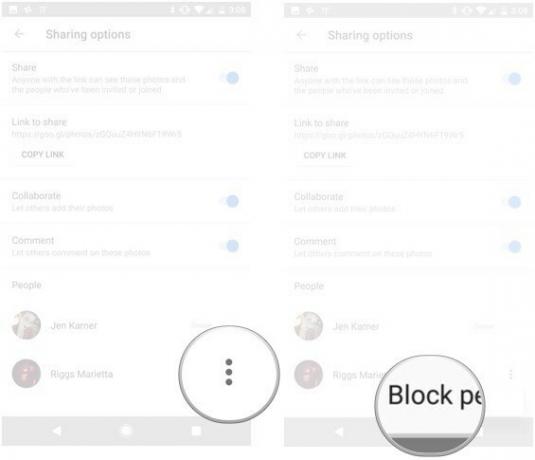
Kesimpulan
Google Foto memberi Anda banyak pilihan untuk berbagi dan mengelola foto yang Anda ambil menggunakan album. Anda dapat membuat album baru, dan album bersama, serta mengubah siapa saja yang dapat melihat dan berinteraksi dengan foto yang Anda bagikan. Apakah Anda penggemar menggunakan album? Adakah trik yang kami lewatkan untuk mengelola album Anda? Pastikan untuk memberi kami komentar di bawah dan beri tahu kami semua tentang itu!

Ini adalah earbud nirkabel terbaik yang dapat Anda beli dengan harga berapa pun!
Earbud nirkabel terbaik nyaman, terdengar bagus, tidak mahal, dan mudah dimasukkan ke dalam saku.

Semua yang perlu Anda ketahui tentang PS5: Tanggal rilis, harga, dan lainnya.
Sony secara resmi telah mengonfirmasi bahwa mereka sedang mengerjakan PlayStation 5. Inilah yang kami ketahui sejauh ini.

Nokia meluncurkan dua ponsel Android One anggaran baru di bawah $ 200.
Nokia 2.4 dan Nokia 3.4 adalah tambahan terbaru dalam jajaran smartphone anggaran HMD Global. Karena keduanya merupakan perangkat Android One, mereka dijamin akan menerima dua pembaruan OS utama dan pembaruan keamanan reguler hingga tiga tahun.

Percantik ponsel cerdas atau tablet Anda dengan paket ikon terbaik untuk Android.
Mampu menyesuaikan perangkat Anda sangat luar biasa karena membantu menjadikan perangkat Anda lebih "milik Anda". Dengan kekuatan Android, Anda dapat menggunakan peluncur pihak ketiga untuk menambahkan tema ikon khusus dan ini hanya beberapa favorit kami.
